excel表格作图表 Excel表格如何制作折线图
在Excel表格中制作折线图是一种直观展示数据趋势和变化的方法,通过简单的操作,我们可以轻松地将数据转化为直观的折线图,帮助我们更好地理解数据之间的关系。Excel提供了丰富的图表功能,让我们可以自定义折线图的样式、颜色和标签,使数据更加清晰易懂。无论是对比不同时间段的数据,还是分析不同变量之间的关系,制作折线图都是一个非常实用的工具。
方法如下:
1.打开电脑,打开Microsoft Excel软件,并点击最上方的菜单按钮,点击新建,然后选择空工作簿,然后点击创建,新建一个电子表格文档
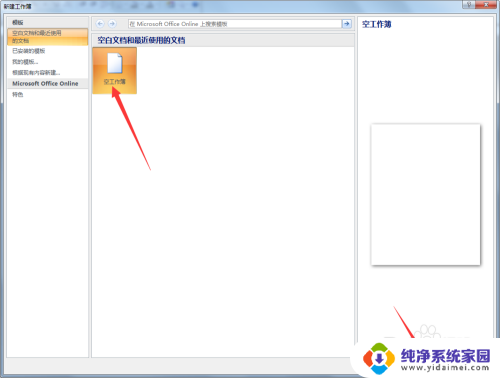
2.在新建的表格中,输入几组数据,形成一个完整的数据表格,然后将该数据区域选中
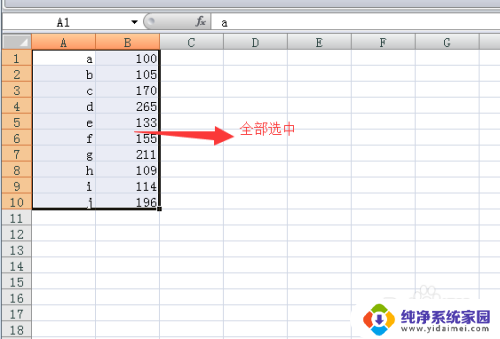
3.待全部选中后,点击菜单栏中的【插入】,在下拉菜单中,选择【所有图标类型】,进入插入图表主界面
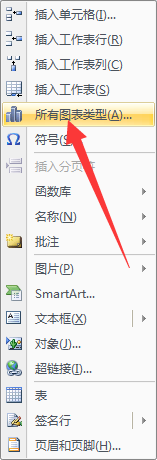
4.在进入插入图表主界面后,选择【柱形图】,然后选择你所要使用的柱形图的类型,并点击右下角的确定按钮
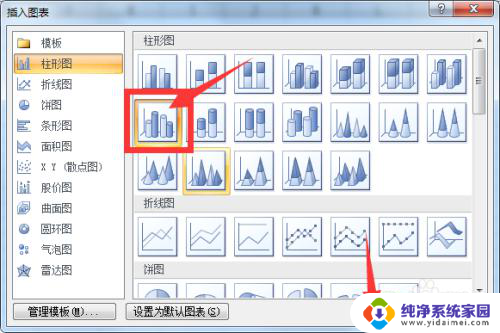
5.此时,就会生成你所需要的柱形图了,此时,如果你想要对该生成的柱形图进行修改,怎么办呢?首先,对图例进行修改,选中该图例(系列1),然后右击该图例,选择选择数据
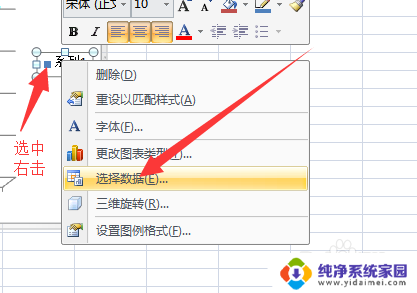
6.在选择数据源对话框,点击系列1。然后点击编辑,然后输入系列名称(例如,奖金),并点击确定,再点击确定按钮,此时我们会发现原来的系列1名称更改为奖金,这就完成了对图例名称的修改
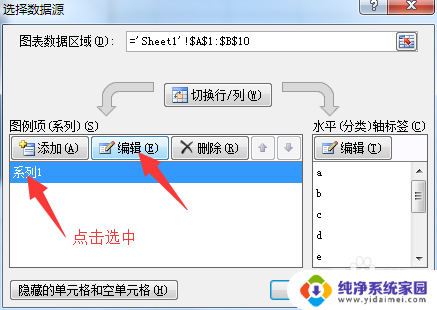
7.然后再对图例的位置进行调整,选中该图表,点击上方菜单栏中的布局,在布局菜单栏,点击图例,在下拉菜单中选择你需要图例所显示的位置(例如左边),此时图例就会显示在左侧
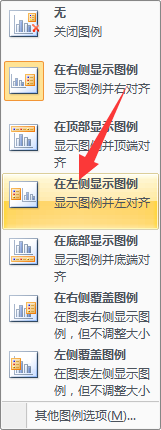
8.图例设置完毕后,对坐标轴进行设置,首先选中纵轴坐标,然后右击,选择【设置坐标轴格式】,然后对坐标轴的最大值、最小值、数字等等进行设置,待设置完毕后,点击右下角关闭即可

9.坐标轴设置完毕后,对柱形图上显示的数字进行设置。首先选中柱形图的数据,然后右击,在下拉菜单中选择【设置数据标签格式】,然后对数据标签格式进行设置,带设置完毕后,点击右下角的关闭即可
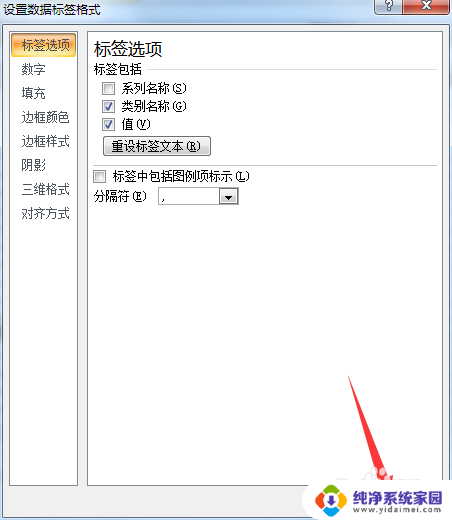
10.最后,对柱形图的名称进行设置。首先选中该柱形图,点击上方菜单栏中的布局,在布局菜单栏,点击【图表标题】,在下拉菜单中,选择你需要标题所在的位置(例如在图表上方),然后单击该标题,修改成你所需要的名称(例如员工奖金),并点击空白处,此时,一张完整的柱形图就算制作完成了。其余的图表均可按照此方法来制作,在此就不一一列举了

以上就是如何使用Excel表格创建图表的全部内容,如果您遇到相同的问题,可以参考本文中介绍的步骤进行修复,希望这对大家有所帮助。
excel表格作图表 Excel表格如何制作折线图相关教程
- excel做曲线图表 EXCEL表格曲线图制作技巧
- excel怎么斜线 Excel表格如何制作斜线表头
- excel双折线图怎么做 Excel中如何用一个图表绘制多个折线
- excel添加折线图 Excel表格中折线图的创建方法
- excel表格中的图表如何复制 如何在Excel中快速复制图表和图表格式
- 图片在excel表中随着表格变化 Excel如何设置图片随表格变化
- 电脑上表格截图怎么操作 excel表格截图教程
- 截图的表格怎么弄成excel 图片表格转换成EXCEL表格的方法
- 同比环比excel表格制作 环比销量图表
- 如何把图片放入excel表格里面 Excel表格中如何添加图片
- 笔记本开机按f1才能开机 电脑每次启动都要按F1怎么解决
- 电脑打印机怎么设置默认打印机 怎么在电脑上设置默认打印机
- windows取消pin登录 如何关闭Windows 10开机PIN码
- 刚刚删除的应用怎么恢复 安卓手机卸载应用后怎么恢复
- word用户名怎么改 Word用户名怎么改
- 电脑宽带错误651是怎么回事 宽带连接出现651错误怎么办